क्या आपने Mozilla Firefox से Google Chrome ब्राउज़र में स्विच किया है? और अब आप अपने Firefox bookmarks को Google क्रोम ब्राउज़र में transfer करना चाहते हैं। लेकिन कोई आईडिया नहीं है कि कैसे करना है।
हालंकि ऐसे कई यूजर हैं जो Firefox से Google Chrome ब्राउज़र में जाने के बाद अक्सर पूछते हैं,
How to import bookmarks and passwords from Firefox to Chrome?
How to import bookmarks from Firefox to Chrome?
How to move all bookmarks from Firefox to Chrome?
How do I transfer my bookmarks from Firefox to Google Chrome?
Can I transfer bookmarks from Firefox to Chrome?
How do I transfer my bookmarks from Mozilla to Chrome?
इसलिए आज इस ट्यूटोरियल में, हम जानेगे कि Firefox Bookmarks को Chrome browser में कैसे Import करें।
Firefox Mozilla द्वारा डेवलप्ड एक बहुत ही अच्छा ब्राउज़र है। यह Google का सबसे अच्छा alternative है। इसका इंटरफ़ेस बहुत आसान है और फ़ास्ट ब्राउज़िंग के साथ बेहतर user experience प्रदान करता है।
लेकिन कई कारणों से यूजर को Firefox से Chrome में जाना पड़ता हैं और वे अपने Firefox bookmarks को क्रोम में transfer करना चाहते हैं।
Firefox Bookmarks Ko Google Chrome Me Import Kaise Kare
Firefox Bookmarks को Chrome में Import करना बहुत आसान है। यहां हम HTML फ़ाइल द्वारा Firefox Bookmarks को Chrome में import करेंगे। साथ ही, इस फ़ाइल का उपयोग करके आप Firefox bookmarks को नए कंप्यूटर में भी ट्रान्सफर कर सकते हैं।
तो चलो शुरू करते है…
1. सबसे पहले, अपना Firefox browser खोलें और Bookmarks बटन पर क्लिक करें।

2. उसके बाद Show All Bookmarks पर क्लिक करें या CTRL + SHIFT + B कीबोर्ड शॉर्टकट दबाएं।
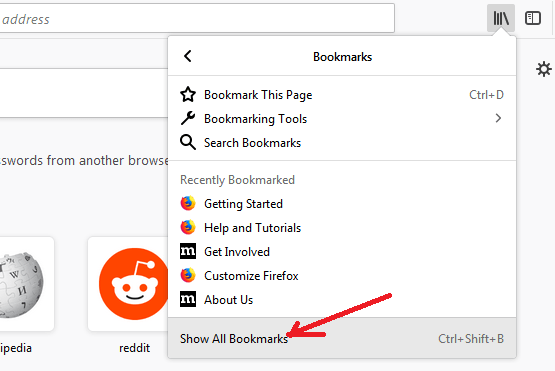
3. अगले पेज में, Import and Backup पर क्लिक करें, फिर list से Export Bookmarks to HTML सेलेक्ट करें।
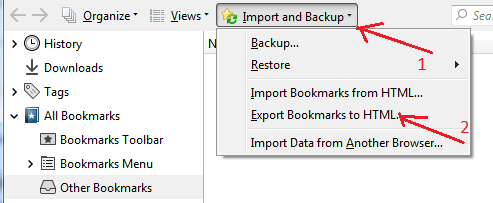
4. आपके सामने एक dialog box खुल जाएगा। बस Save बटन पर क्लिक करें।
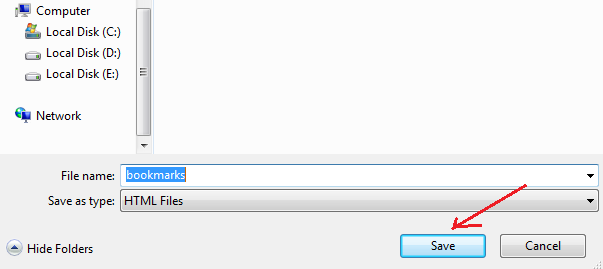
5. अब Firefox browser को बंद करें और Google Chrome ब्राउज़र खोलें। Google Chrome में three dots आइकन पर क्लिक करें।
![]()
6. फिर Bookmarks पर क्लिक करें और लिस्ट से Import Bookmarks and Settings सेलेक्ट करें।
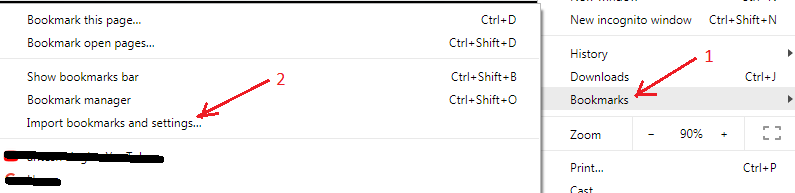
7. अब एक dialog box खुल जाएगा, यहां ड्रॉप-डाउन मेनू से Bookmarks HTML File सेलेक्ट करें। फिर Choose file पर क्लिक करके अपनी Firefox bookmark HTML file को सेलेक्ट करें जिसे आपने पिछले स्टेप में डाउनलोड किया था।

9. अगले चरण में, आपको एक successful message दिखाई देगा। बस Done बटन पर क्लिक करें।
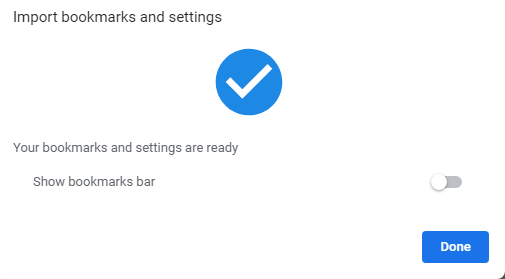
बधाई हो! आपने Firefox bookmarks को Google Chrome browser में सफलतापूर्वक import कर लिया है।
How to check imported bookmarks in Google Chrome हिंदी
1. Chrome में three dots आइकन पर क्लिक करें।
2. फिर Bookmarks >> Imported >> Mozilla Firefox पर क्लिक करें।
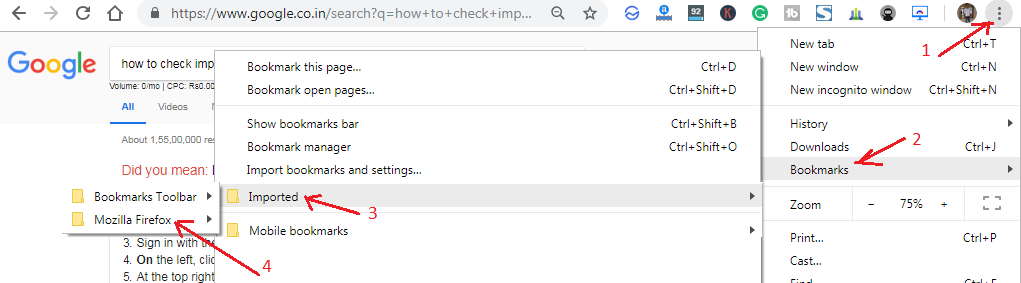
हमें आशा है कि इस आर्टिकल ने आपको Firefox से Google Chrome में bookmarks import करने का तरीका जानने में मदद की है।
अगर यह आर्टिकल आपके लिए helpful साबित हुई है, तो इसे share करना न भूलें!
Leave a Reply